Copie contatos do iPhone para o SIM
“Como copiar contatos do iPhone para o SIM? Quero usar meu SIM em outro dispositivo, mas não consigo exportar contatos para o SIM no iPhone!”
Ultimamente, muitos usuários do iPhone fizeram perguntas semelhantes, pois desejam salvar contatos no cartão SIM no iPhone. Pode parecer surpreendente, mas pode ser um pouco complicado aprender a salvar contatos no SIM no iPhone. Neste tutorial, responderemos à pergunta – como transferir contatos do iPhone para o SIM e fornecer uma maneira infalível de salvar e restaurar os contatos do iPhone. Vamos começar e saber mais sobre como exportar contatos do iPhone para o SIM.
Parte 1: É possível salvar contatos no SIM no iPhone?
Muitos usuários usam o cartão SIM para salvar seus contatos. Se você também estiver fazendo o mesmo, poderá aprender facilmente como importar contatos do SIM para o iPhone. Basta acessar as Configurações do seu dispositivo > Mail, Contatos, Calendário e tocar em “Importar contatos do SIM”.
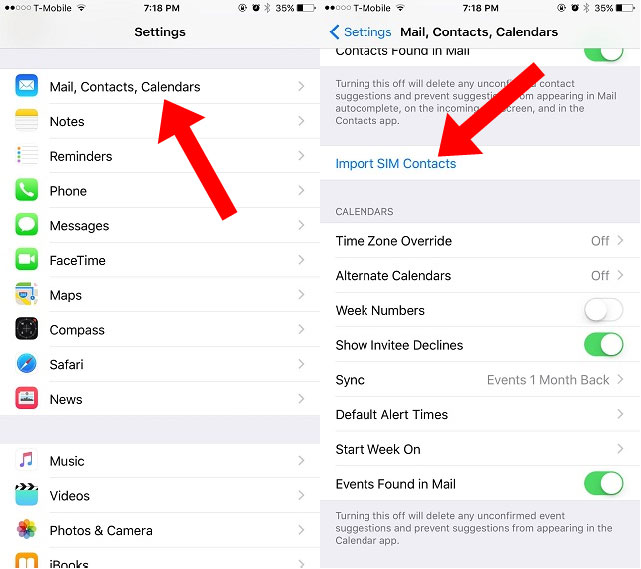
No entanto, o problema ocorre quando os usuários desejam fazer o contrário e aprender a importar contatos do iPhone para o SIM. A partir de agora, a Apple não fornece uma solução direta para exportar contatos para o SIM no iPhone. Se você realmente deseja salvar contatos no SIM no iPhone, precisa fazer o jailbreak do seu dispositivo uma vez. Depois de fazer o jailbreak do seu dispositivo, você pode usar determinados aplicativos para mover facilmente os contatos para o SIM.
No entanto, se o seu dispositivo não tiver sido desbloqueado, você não poderá exportar contatos para o SIM no iPhone diretamente. Isso ocorre porque a Apple assume que a transferência de contatos via cartão SIM é um método obsoleto. Não se preocupe – você pode tentar um método alternativo para salvar e fazer backup de contatos no iPhone. Já discutimos isso na próxima seção.
Escolhas dos editores:
Parte 2: Como salvar contatos do iPhone com DrFoneTool?
Embora não possamos aprender a copiar contatos do iPhone para o SIM, podemos tentar um método alternativo para salvar nossos contatos. Com a ajuda do DrFoneTool – Backup & Restore (iOS), você pode salvar seus dados fazendo seu backup. Mais tarde, você pode restaurar o backup em qualquer outro dispositivo iOS (ou Android). Dessa forma, você pode mover facilmente seus contatos e não precisa aprender a salvar contatos no SIM do iPhone.
DrFoneTool – Backup e restauração (iOS) é uma ferramenta altamente avançada e intuitiva que pode fazer backup e restaurar todos os principais tipos de dados, como contatos, mensagens, fotos, músicas, etc. É compatível com todas as principais versões do iOS (incluindo o iOS 11). Portanto, em vez de aprender como transferir contatos do iPhone para o SIM, você pode usar o DrFoneTool Backup & Restore seguindo estas etapas:

DrFoneTool – Backup e restauração (iOS)
Salve e faça backup dos contatos do iPhone com 1 clique.
- Um clique para fazer backup de todo o dispositivo iOS em seu computador.
- Suporte para fazer backup de aplicativos sociais em dispositivos iOS, como WhatsApp, LINE, Kik, Viber.
- Permite visualizar e restaurar qualquer item do backup para um dispositivo.
- Exportar o que você deseja do backup para o seu computador.
- Nenhuma perda de dados em dispositivos durante a restauração.
- Faça backup e restaure seletivamente todos os dados que desejar.
- Supported iPhone 7/SE/6/6 Plus/6s/6s Plus/5s/5c/5/4/4s that run iOS 10.3/9.3/8/7/6/5/4
- Totalmente compatível com Windows 10 ou Mac 10.13/10.12/10.11.
1. Em primeiro lugar, baixe DrFoneTool – Backup & Restore (iOS) no seu computador e inicie-o sempre que desejar aprender a exportar contatos do iPhone (fazendo o backup). Na tela de boas-vindas do kit de ferramentas DrFoneTool, selecione a opção “Backup & Restore”.

2. Agora, conecte seu iPhone ao sistema e espere que o aplicativo o detecte automaticamente.
3. Você pode ver que a ferramenta também pode fazer backup de vários aplicativos. Basta clicar no botão “Backup” no painel direito para começar.

4. Na próxima janela, você pode selecionar o tipo de dados que deseja fazer backup. Você também pode marcar a opção “Selecionar tudo” para fazer um backup abrangente de seus dados. Além disso, você também pode alterar o caminho de backup a partir daqui.
5. Para fazer backup dos contatos, certifique-se de que a opção “Contatos” (na seção Privacidade) esteja habilitada antes de clicar no botão Backup.

6. Aguarde um pouco enquanto o DrFoneTool fará backup dos dados selecionados. Assim que for feito, você será notificado. Você pode visualizar o conteúdo do backup ou ir para o local do Backup também.

7. Sempre que você precisar restaurar seus contatos, basta conectar o dispositivo e clicar na opção “Restaurar”.

8. Isso exibirá automaticamente uma lista dos arquivos de backup anteriores. Selecione o arquivo que deseja restaurar e clique no botão ‘Visualizar’.

9. Seu backup será listado em diferentes categorias aqui. Vá para Privacidade > Contatos e selecione os contatos que deseja restaurar.
10. Depois de fazer sua seleção, você pode exportar esses dados para o seu PC ou restaurá-los no dispositivo conectado. Basta clicar em “Restaurar no dispositivo” e esperar um pouco.

11. Em pouco tempo, seus contatos serão restaurados em seu dispositivo. Quando o processo for concluído, você será notificado.
É isso! Depois de restaurar seus contatos, você pode remover o dispositivo com segurança e usá-lo conforme desejar. Portanto, se você tiver o DrFoneTool Backup & Restore, não precisará se preocupar em importar contatos do iPhone para o SIM.
Parte 3: Outras soluções para transferir contatos do iPhone
Embora não seja possível aprender a copiar contatos do iPhone para o SIM diretamente, você sempre pode mover seus contatos de um telefone para outro. Listamos algumas soluções fáceis para ajudá-lo a resolver sua dúvida sobre como salvar contatos no SIM no iPhone com alguns métodos alternativos.
Salve seus contatos no iCloud
Por padrão, cada usuário recebe um espaço livre de 5 GB no iCloud (que pode ser expandido posteriormente). Portanto, você pode facilmente fazer um backup de seus contatos e outros arquivos importantes no iCloud. Basta acessar as Configurações do seu dispositivo > iCloud e ativar a opção de backup. Certifique-se de que o backup de contatos também esteja ativado. Isso sincronizará seus contatos com o iCloud, permitindo que você os acesse em qualquer lugar. Dessa forma, você não precisa aprender a transferir contatos do iPhone para o SIM.
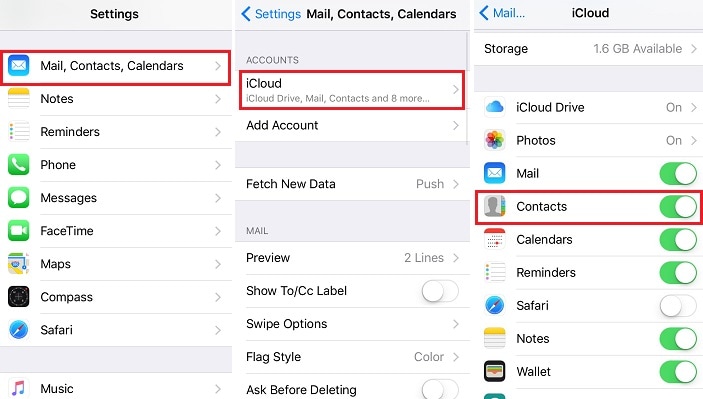
Exportar contatos do iPhone via iTunes
Outra alternativa para aprender a exportar contatos do iPhone para o SIM é com a ajuda do iTunes. Basta conectar seu dispositivo ao sistema e iniciar o iTunes. Selecione seu iPhone e vá para a guia ‘Informações’. A partir daqui, você pode sincronizar seus contatos com o iTunes. Isso manterá seus contatos seguros e permitirá que você os sincronize com outro dispositivo iOS.
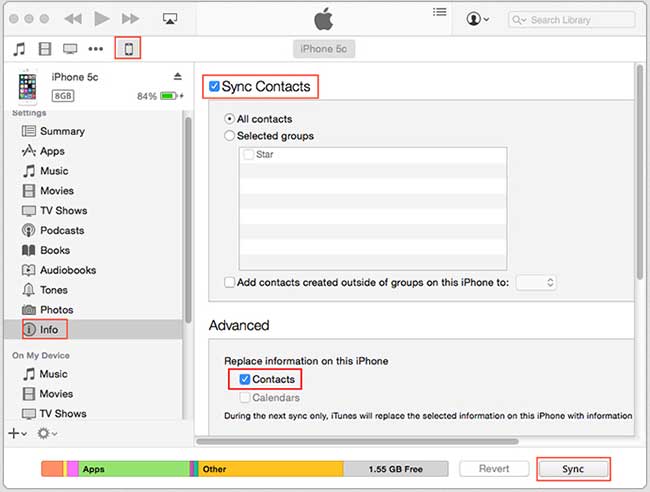
Copiar contatos do iPhone usando o Gmail
Assim como o iCloud, você também pode sincronizar seus contatos com o Gmail. Se você não usa o Gmail, vá para as Configurações de contas do seu iPhone e configure sua conta do Gmail. Mais tarde, você pode ir para Configurações> Mail, Contatos, Calendário> Gmail e ativar a opção de sincronização para Contatos.
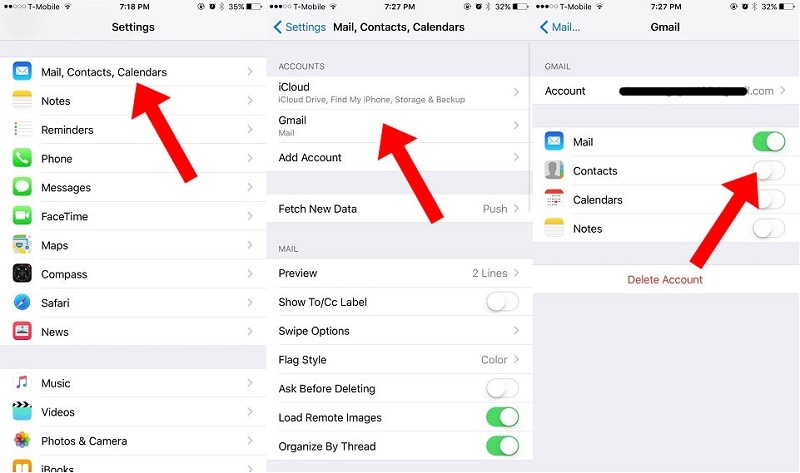
Se desejar, você pode acessar seus Contatos do Google e importá-los para um vCard também. Esta seria uma alternativa perfeita para aprender a importar contatos do iPhone para o SIM.
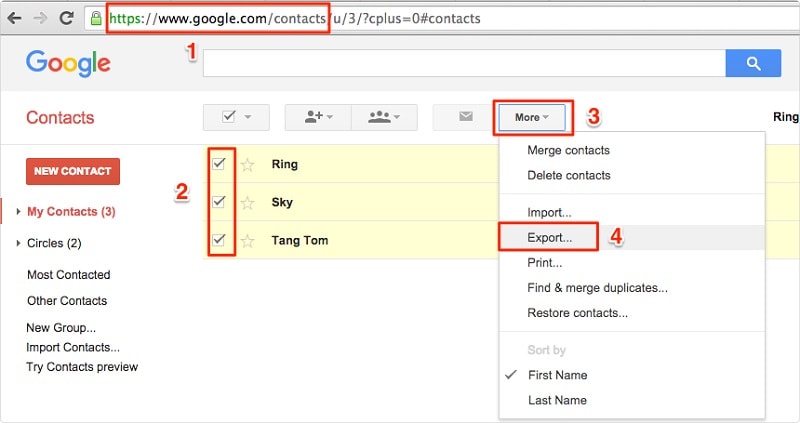
Esperamos que este guia tenha respondido à sua pergunta sobre como copiar contatos do iPhone para o SIM. Como não existe uma solução ideal para isso, você pode tentar diferentes alternativas. O DrFoneTool Backup & Restore é uma das melhores maneiras de manter seus contatos (e outros tipos de dados) seguros e certamente salvará o dia durante uma situação de emergência.
Artigos Mais Recentes

